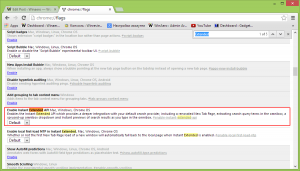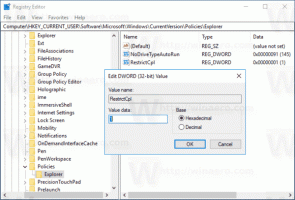كيفية إجراء تمهيد نظيف لنظامي التشغيل Windows 8 و Windows 8.1 لتشخيص المشكلات
إذا حصلت فجأة على سلوك غير متوقع على جهاز الكمبيوتر الذي يعمل بنظام Windows 8 ، فإن أول شيء يجب عليك فعله هو اتباع نهج تشخيصي عن طريق الاستبعاد. هناك الكثير من العوامل التي يمكن أن تكون سببًا لمشاكل مثل التباطؤ ، الموت الزرقاء ، التجمد وحتى إعادة التشغيل المفاجئ. أفضل طريقة لاكتشاف سبب المشكلة هو إجراء تمهيد نظيف. باستخدام التمهيد النظيف ، يمكنك معرفة ما إذا كان نظام التشغيل تالفًا بواسطة تطبيق تابع لجهة خارجية أو برنامج تشغيل سيئ. من خلال منعهم من التحميل ، يمكنك استبعاد تأثير هذين العاملين.
الإعلانات
لإجراء تمهيد نظيف ، تحتاج إلى تنفيذ خطوتين.
أولاً ، سوف نتحقق مما إذا كان أي تطبيق تابع لجهة خارجية يسبب المشكلة. إذا قمت بتعطيل جميع تطبيقات الطرف الثالث من بدء التشغيل ، فسوف يساعد ذلك في القضاء على تعارضات البرامج.
اضغط على Win + R. اختصار على لوحة المفاتيح. نوع مسكونفيغ في مربع الحوار "تشغيل" وانقر فوق "موافق".
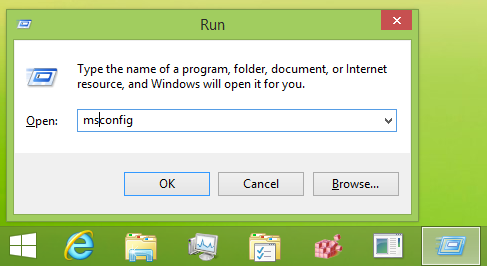 ستظهر الأداة المساعدة لتكوين النظام على الشاشة.
ستظهر الأداة المساعدة لتكوين النظام على الشاشة.
اذهب إلى خدمات علامة التبويب ووضع علامة على اخفي كل خدمات مايكروسوفت خانة الاختيار. سيُظهر هذا خدمات الجهات الخارجية فقط. انقر أوقف عمل الكل لتعطيلها.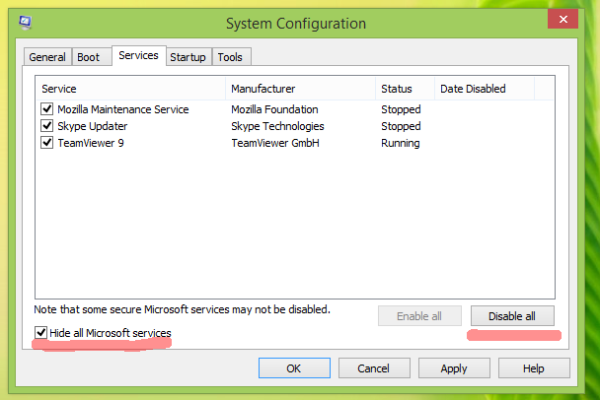
في علامة التبويب "عام" ، انقر لتحديد الخيار بدء التشغيل الانتقائي، ثم قم بإلغاء تحديد تحميل عناصر بدء التشغيل خانة الاختيار.
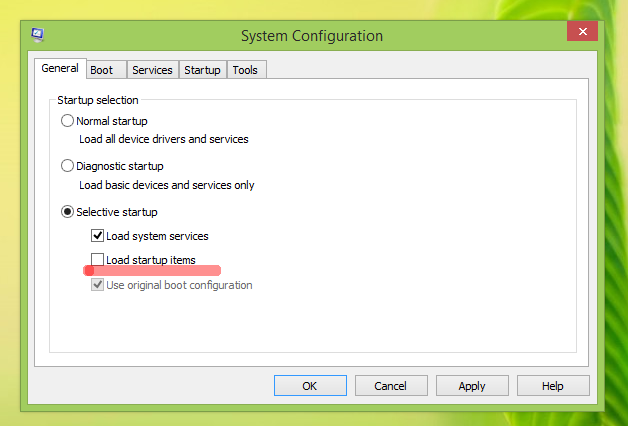 الآن يمكنك إغلاق msconfig.
الآن يمكنك إغلاق msconfig.
نصيحة: إذا كنت متأكدًا تمامًا من بعض التطبيقات التي يتم تشغيلها عند بدء التشغيل ، فمن الآمن تشغيلها أو يتم تشغيلها أساس لجهاز الكمبيوتر الخاص بك ، فبدلاً من استخدام بدء التشغيل الاختياري ، يمكنك تعطيل أو تمكين التطبيقات بشكل فردي عبر إدارة المهام في Windows 8.
افتح مدير المهام. في نافذة إدارة المهام تحت ملف بدء علامة التبويب ، انقر بزر الماوس الأيمن فوق كل عنصر بدء تشغيل تم تمكينه وحدده إبطال.
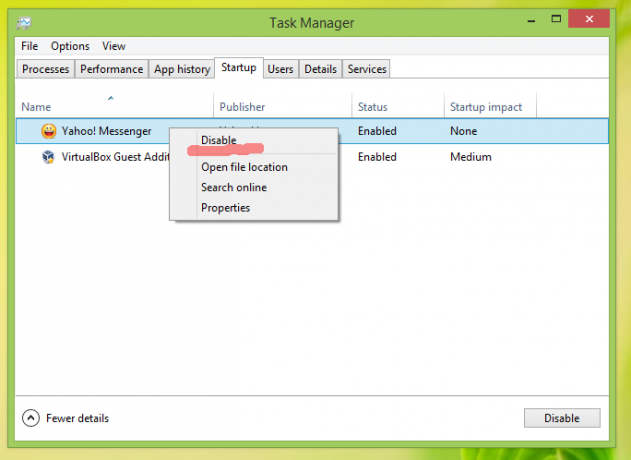 أعد تشغيل جهاز الكمبيوتر الخاص بك ومعرفة ما إذا كانت المشكلة قد ولت. يمكنك تشغيل كل تطبيق واحدًا تلو الآخر والخدمات بشكل فردي بعد ذلك للعثور على التطبيق بالضبط الذي هو سبب مشكلتك.
أعد تشغيل جهاز الكمبيوتر الخاص بك ومعرفة ما إذا كانت المشكلة قد ولت. يمكنك تشغيل كل تطبيق واحدًا تلو الآخر والخدمات بشكل فردي بعد ذلك للعثور على التطبيق بالضبط الذي هو سبب مشكلتك.
يمكن أن تكون هذه التشخيصات مفيدة بالتأكيد في العثور على المشكلات المتعلقة بتطبيقات الطرف الثالث.
الخطوة الثانية هي التمهيد الآمن.
قد تحتاج إلى الدخول إلى الوضع الآمن لعدة أغراض ، مثل استكشاف بعض المشكلات وإصلاحها في برامج التشغيل. إذا كان نظامك يعمل بشكل مثالي في الوضع الآمن ، فمن الجيد مراجعة برامج التشغيل الخاصة بك والتحقق من الإصدارات المحدثة على Windows Update أو من موقع الشركة المصنعة للجهاز.
يرجى الرجوع إلى البرنامج التعليمي التالي: كيفية التمهيد في الوضع الآمن لنظام التشغيل Windows 8.1. ينطبق أيضًا على Windows 8 RTM.
يمكنك أيضا المحاولة تمكين ميزة Last Known Good Configuration في Windows 8.1 و Windows 8 ، إذا لم يتم تشغيل نظام التشغيل على الإطلاق. يؤدي هذا إلى تشغيل Windows بآخر تكوين للأجهزة تم تمهيده بنجاح.